
¿Tienes que hacer un escaneo y no tienes una impresora con escáner o tu papelería de confianza está cerrada? La solución a este problema no solo está a unos centímetros de tus dedos, sino que cabe perfectamente en la palma de tu mano. ¡Exacto, está en tu móvil Apple! Así es, has leído bien. Escanear documentos con iPhone, es posible. Y lo mejor de todo, sin necesidad de usar aplicaciones de terceros. Sigue leyendo que contamos cómo.
Pero antes, quizás te interese…
Así es cómo puedes escanear documentos con iPhone
A través de la app de Notas y de la cámara del iPhone puedes escanear todo tipo de documentos. Esta función, disponible para dispositivos con iOS 12 (y versiones superiores del sistema operativo), es muy útil en casos de urgencia. Te va a salvar en más de una ocasión, ya verás. ¡Acuérdate de lo que te decimos!
Y no solo esto, esta funcionalidad también te permitirá ahorrar tiempo, dinero y esfuerzo al evitarte descargar de la App Store dudosas aplicaciones de terceros, ya sean gratuitas o de pago, para escanear documentos con iPhone. De hecho, muchas de estas apps resultan completamente inútiles, llegando a no servir para nada.
Ahora sí, sin más dilación, esos son los pasos que has de seguir para escanear documentos en iPhone:
- Abre la aplicación de Notas y crea una nota nueva pulsando en el icono de la nota con el lápiz que se encuentra en la parte inferior de la pantalla.
- Toca el botón de cámara y, a continuación en “Escanear documentos”.
- Coloca el documento en cuestión frente a la cámara, en el visor.
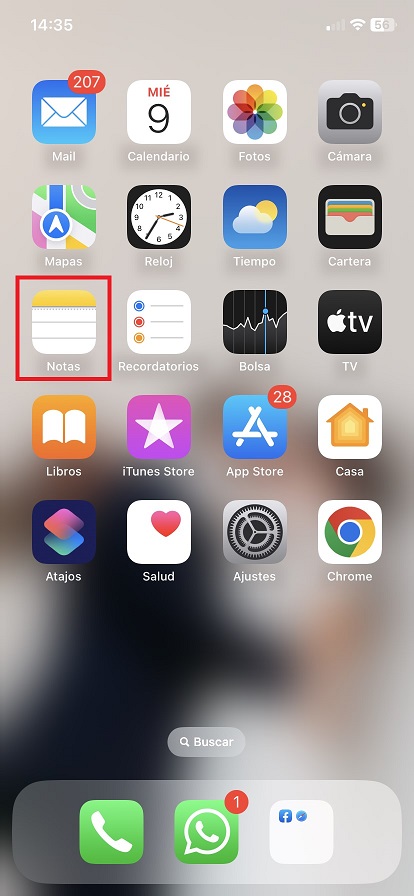
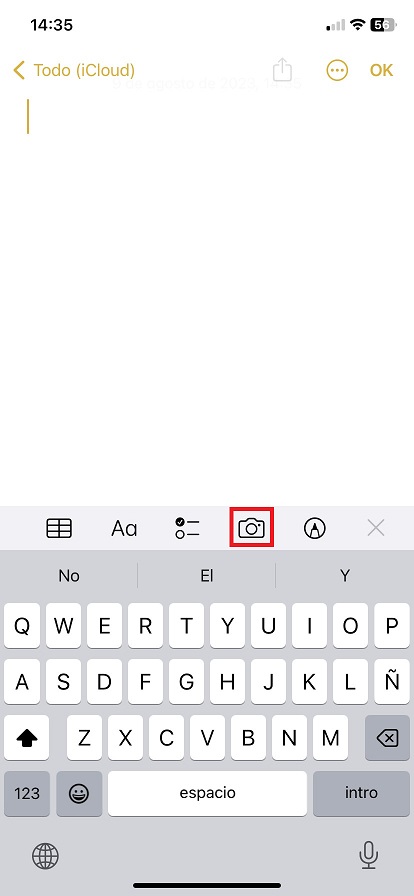
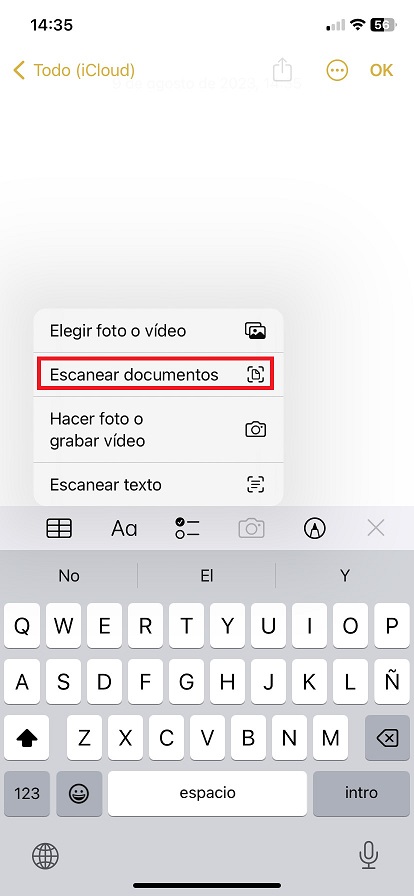
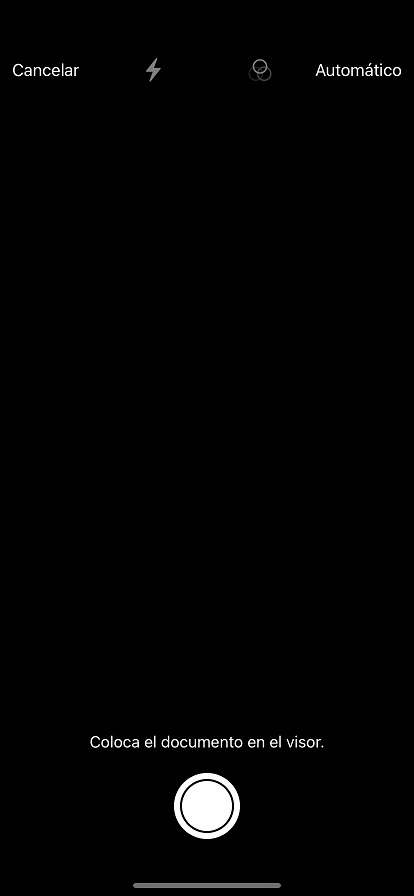
El documento se recortará para encajar de forma correcta y se escaneará automáticamente, si está el modo automático activado. Si, por el contrario, está activado el modo manual, basta con darle al botón de Obturador (el circulo de hacer una foto) o a uno de los dos botones de volumen, arrastrar las esquinas para ajustar el documento al encuadre de la página y pulsar en “Conservar”, para, valga la redundancia, conservar el archivo.
Para seguir escaneando, añade más documentos. ¡Así de simple! Y cuando hayas acabado de escanear lo que te haga falta, toca en “Guardar”.
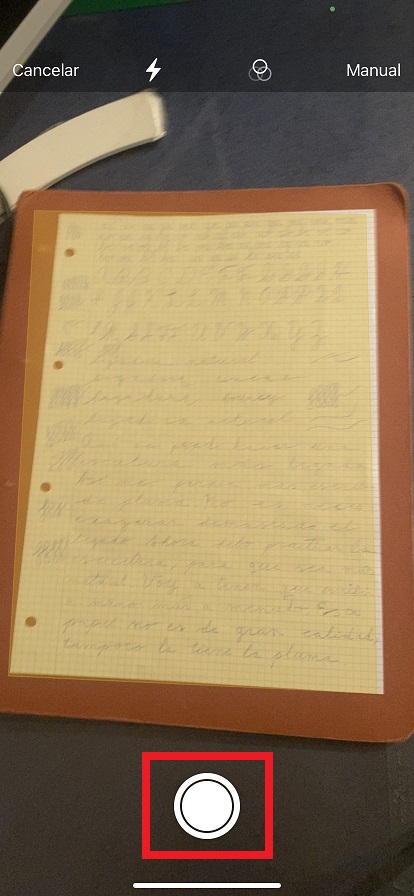
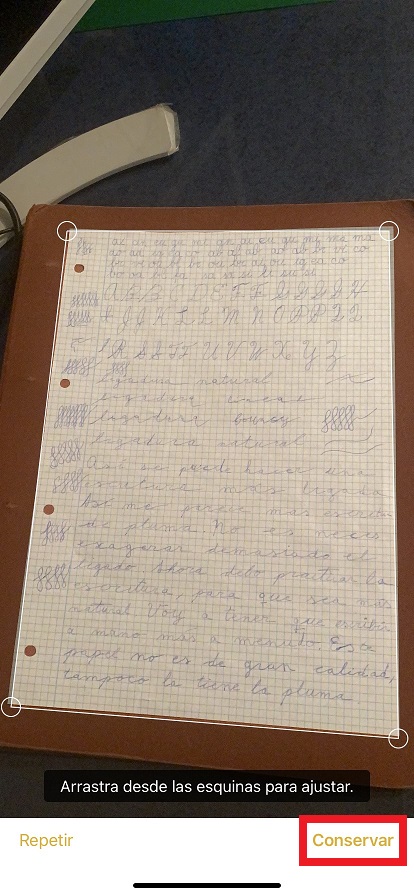
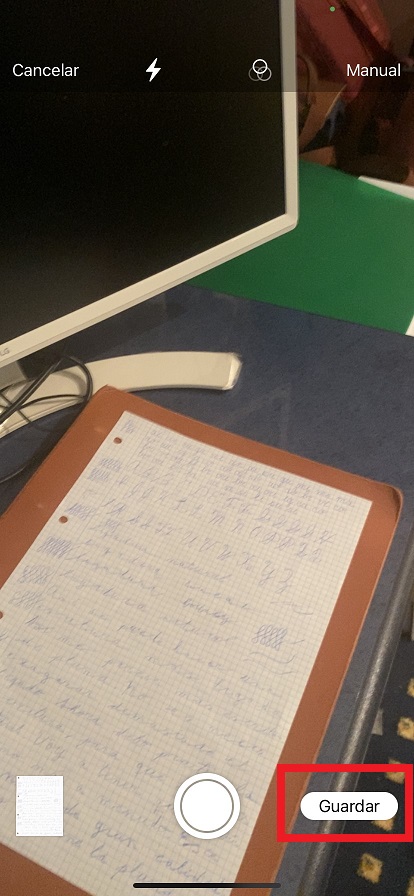
El documento escaneado se encontrará en una nota. Si lo quieres ver, entra en ella y toca en el escaneo. Desde ahí, podrás guardarlo en Archivos para tenerlo a mano siempre que lo necesites, compartirlo por chat de WhatsApp o correo electrónico de Gmail, entre otros.





